Пользователи социальных сетей обеспокоены безопасностью собственных профилей. Например, иногда возникает необходимость ограничить доступ к своей странице нежелательному собеседнику. Причин может быть много, и мы не будем их все обсуждать. Поговорим о том, как добавить человека в черный список в Facebook.
Как заблокировать кого-то в Фэйсбук
Если вы зашли в соцсеть через компьютер, перейдите в аккаунт интересующего человека и в шапке его странички откройте дополнительное меню. Нажмите «Заблокировать».
Через телефон все можно сделать аналогично: в профиле нежелательного собеседника есть три точки. Это меню, в котором находится кнопка блокировки.
Нюансы
Помните следующее:
- вы можете занести в черный список друга, но при этом он исчезнет из перечня ваших друзей (если потом у вас появится желание возобновить дружбу, придется отправить заявку);
- при блокировании собеседника вы тоже не сможете писать ему;
- никаких оповещений о том, что он теперь в ЧС, пользователь не получит – чтобы это понять, он должен попробовать отправить сам сообщение;
- «забанить» можно лишь одного человека раз в двое суток.
Блокировка в сообщениях
Вы можете оградить себя от общения с нежелательным человеком в мессенджере. При этом он будет в перечне ваших друзей, сможет оставлять комментарии к вашим фото и многое другое.
Для этого достаточно двух шагов:
- зайдите в Messenger и кликните на значок напротив выбранной переписки;
- вы увидите окно, в нижней части которого есть пункт «Заблокировать сообщения» - нужно нажать на него.
Список заблокированных пользователей
В правом верхнем углу своей страницы зайдите в «Настройки», далее в блоке слева увидите раздел «Заблокировать». Здесь и будет весь ваш blacklist. Тут его можно редактировать, а также добавлять или убирать аккаунты в любые разделы на свое усмотрение.
Каким образом убрать из ЧС
Решили возобновить общение? Тогда нужно поступить так, как и в случае с блокировкой, только в дополнительном меню нажмите «Разблокировать». Еще можно зайти в «Настройки» и в черном списке открыть пользователю доступ к общению с вами, кликнув на кнопку рядом с его именем.
Что в итоге
Теперь вы знаете, как оградить себя от общения с тем или иным пользователем в Фейсбук и как убрать его из блэклиста. С этим легко разберется даже тот, кто только начал пользоваться социальной сетью.
Не желаете, чтобы информация о том, с кем вы дружите, была в общем доступе? Как скрыть своих друзей в Facebook? Об этом в статье по ссылке.
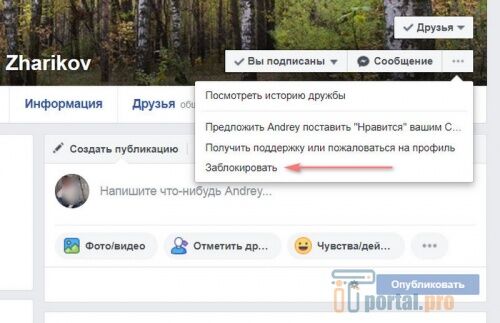
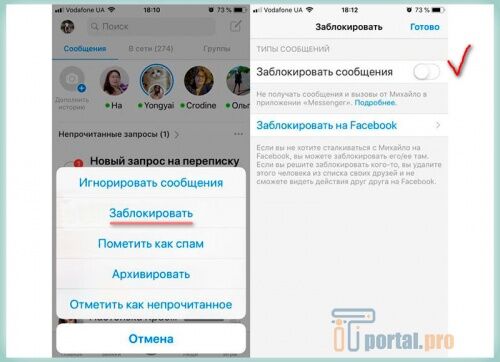
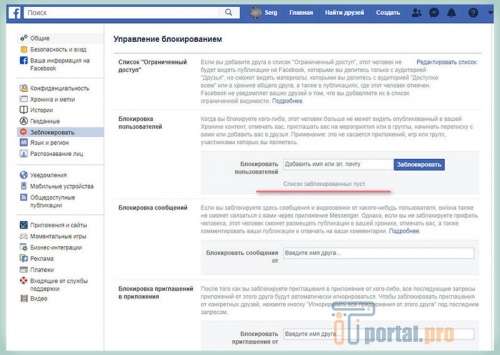
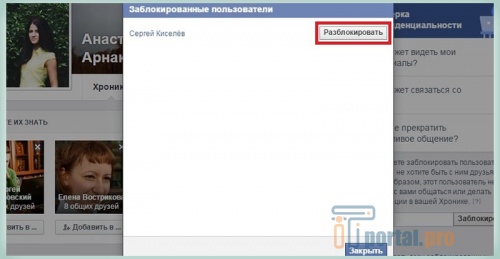


















Комментарии (0)